O acesso guiado não está funcionando no iPhone? Experimente estas correções!
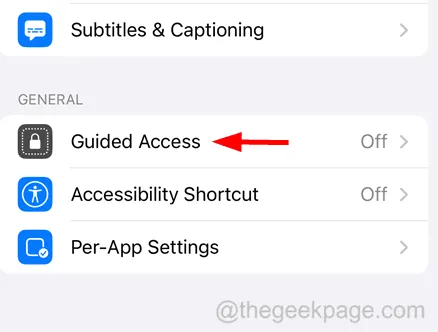
Correção 1 – Desative o acesso guiado e ative-o
Passo 1: Primeiro vá para a página Configurações no iPhone e clique na opção Acessibilidade , conforme mostrado na imagem abaixo.
Etapa 2: role até a parte inferior da página Acessibilidade e selecione a opção Acesso guiado clicando nela.
Etapa 3: agora desative a opção Acesso guiado clicando no botão de alternância para a cor cinza, conforme mostrado abaixo.
Etapa 4: depois de desativado, reinicie o iPhone uma vez.
Etapa 5: Depois que o iPhone for reiniciado, vá para Configurações > Acessibilidade > Acesso Guiado novamente.
Etapa 6: ative a opção Acesso guiado tocando no botão de alternância para verde.
Passo 7: Agora clique na opção Configurações de senha logo abaixo do Acesso guiado.
Etapa 8: certifique-se de ter ativado o Face ID clicando em seu botão de alternância.
Etapa 9: Em seguida, clique em Definir senha de acesso guiado para definir a senha quando o Face ID não funcionar por algum motivo.
Correção 2 – Redefinir todas as configurações
Se nada mais estiver funcionando a seu favor, isso significa que pode haver algumas configurações no seu iPhone que precisam ser redefinidas, mas é realmente difícil tentar verificar qual exatamente redefinir. Portanto, tente redefinir todas as configurações do iPhone executando Redefinir todas as configurações no seu iPhone.
Correções Adicionais
- Tente forçar a reinicialização do iPhone uma vez, o que eliminará todas as pequenas falhas de software no iPhone e isso pode corrigir o problema.
- Às vezes, o recurso Acesso guiado pode não funcionar para determinados aplicativos devido às restrições definidas pelo desenvolvedor do aplicativo. Nesse caso, infelizmente, você não pode usar o acesso guiado para esse aplicativo específico.
- Se o iPhone tiver a versão mais antiga do software iOS instalada e não for atualizada para a versão mais recente por muito tempo, certamente poderá criar alguns problemas desconhecidos, como o discutido acima no artigo. Portanto, recomendamos que nossos usuários tentem atualizar seu software iOS no iPhone.
- Você também pode tentar dar comandos usando a Siri para iniciar o Acesso Guiado após iniciar o aplicativo. Para fazer isso, você deve dizer “ Hey Siri! Ative o Acesso Guiado “. Isso ativa o acesso guiado, mas você precisa desativar manualmente o acesso guiado, pois a Siri para de funcionar depois que o acesso guiado é ativado.



Deixe um comentário